Расширение внутреннего хранилища PS5 с помощью твердотельного накопителя M.2: наше руководство
Прошивка PlayStation 5 2.0 (запущенная в стадии бета-тестирования) наконец-то дает возможность расширить внутреннюю память консоли с помощью твердотельного накопителя M.2. Как его установить и как это повлияет на производительность игры? Мы расскажем вам все.
Счастливый владелец PS5, вы чувствовали себя немного стесненным в 825 ГБ памяти (на практике доступно 667 ГБ), изначально предлагаемой вашей драгоценной консолью? Будьте счастливы: его совершенно новая прошивка 2.0, развернутая с 29 июля в виде закрытой бета-версии и, следовательно, очень скоро доступная для всех пользователей, наконец-то дает возможность добавить твердотельный накопитель NVMe M.2 в соответствующий слот машины. Этот дополнительный SSD можно использовать для установки игр для PS5, в отличие от USB-накопителей, на которых можно размещать только игры для PS4 или мультимедийный контент.
Хотя процедура и меры предосторожности при установке SSD в консоль не являются непреодолимыми, есть несколько хитростей, которые стоит знать, и несколько ловушек, которых следует избегать. Итак, попробуем их рассмотреть.
Выбор подходящего SSD: остерегайтесь ловушек
Первым шагом, конечно же, является выбор SSD, который вы собираетесь установить в консоль. Но будьте осторожны, не все твердотельные накопители формата M.2 работают с PS5. Прежде всего, это должна быть модель, соответствующая спецификации NVMe для интерфейса PCIe Gen 4. Твердотельные накопители SATA или PCIe Gen 3 не распознаются консолью: если в слот установлена модель не того типа, консоль просто отказывается загружаться.
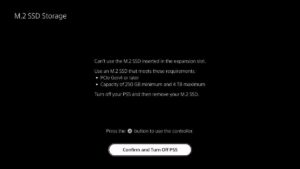
Мы считаем, что это позор: было бы неплохо, если бы твердотельный накопитель PCIe Gen 3 можно было использовать хотя бы для установки игр для PS4, как внешнее запоминающее устройство.
Второе ограничение, которое необходимо соблюдать, очевидно, связано с недостатком места: SSD должен физически помещаться в свой слот. Для этого его ширина должна быть 22 мм, а длина 30, 42, 60, 80 или 110 мм. Это редко должно быть проблемой, поскольку подавляющее большинство твердотельных накопителей M.2 на рынке имеют размер 2280, то есть, как вы уже догадались, 22 мм в ширину и 80 мм в длину.
Наконец, твердотельный накопитель обязательно должен быть оснащен радиатором. Прямая вентиляция в слоте консоли не предусмотрена, а использование голого SSD, скорее всего, приведет к перегреву, что приведет к потере производительности и, в самых крайних случаях, к необратимому повреждению микросхем памяти. Самый простой ответ на это требование — убедиться, что вы покупаете SSD с радиатором в стандартной комплектации.
Если у вас уже есть «голый» SSD, который вы хотите использовать в своей PS5, радиатор также можно приобрести отдельно. Обычно это будет стоить вам от 10 до 15 €.
В любом случае этот радиатор должен соответствовать определенным размерам и не превышать 11 мм в высоту, иначе дверца консоли не закроется. Это момент, на который стоит обратить особое внимание, так как многие популярные модели твердотельных накопителей, такие как Corsair MP600, MP600 Pro и MP600 Core, не соответствуют этому требованию.
Что касается радиаторов, продаваемых отдельно, Be Quiet! Например, MC1, который мы тестировали, отлично справляется со своей задачей (однако будьте осторожны, чтобы не спутать его с более крупным MC1 Pro).
Установка диска
Чтобы получить доступ к слоту M.2 PS5, необходимо погрузиться в недра зверя — очень поверхностно, будьте уверены. Первым делом нужно снять белую панель, соответствующую нижней части консоли, то есть той стороне, где не расположен логотип «PS» (или проще, для стандартной PS5, стороне дисковода). Поднимите угол, соответствующий верхней и задней части консоли, в вертикальное положение, чтобы освободить выступы, удерживающие панель на месте, затем сдвиньте ее вниз, стараясь не позволить своей силе унести вас.
Слот для SSD уже виден. С помощью отвертки Phillips PH0 снимите крышку.
Внутри люка обратите внимание на фиксирующий винт SSD, который на заводе установлен в гнездо 110. Снимите его, обратив особое внимание на маленькое металлическое кольцо под ним: это прокладка, которая позволит вам зафиксировать SSD в идеальном соответствии с его разъем. Так что не теряйте его!
Расположите прокладку на резьбе, которая соответствует длине вашего SSD — 80 мм в подавляющем большинстве случаев, как указано выше. Плотно вставьте твердотельный накопитель в разъем (до легкого щелчка), прижмите его к прокладке, а затем закрепите на месте с помощью фиксирующего винта.
Что насчет производительности?
Наконец, есть критический вопрос о производительности SSD и его влиянии на игровой процесс. Возможно, вы помните, что на конференции в марте 2020 года, за 8 месяцев до выпуска консоли, Марк Черни, главный архитектор PS5, предупредил нас, что SSD, используемый в качестве хранилища расширения, не должен просто работать на том же уровне, что и внутренний SSD консоли. , но немного лучше. Он обосновал это тем, что PS5 использует проприетарный 6-уровневый протокол управления хранилищем вместо «единственного» 2-уровневого приоритета стандартного протокола NVMe. Поэтому, по его словам, потребуется небольшая дополнительная амортизация скорости, чтобы компенсировать эту разницу.
Это не тот случай. В документации Sony не только рекомендуется «просто» эквивалентная производительность внутреннего SSD (т. е. 5,5 ГБ/с при последовательном чтении), но даже указано, что это только рекомендация; Это означает, что более медленный SSD может вызвать некоторое замедление работы игр, которые на нем размещены, но он все равно должен работать без сбоев. Это то, что мы намеревались проверить, протестировав две разные модели твердотельных накопителей в консоли: Seagate Firecuda 520 500 ГБ с пропускной способностью 4,7 ГБ/с (что соответствует среднему показателю твердотельных накопителей PCIe Gen 4, продаваемых сегодня на рынке). , и WD Black SN850 1 ТБ, выпирающий со своими 7 ГБ/с.
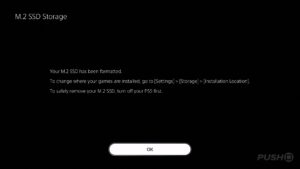
Результат этих испытаний? Оно, не будем скрывать, скорее разочаровывает, хотя и обнадеживает. Действительно, абсолютно никакой разницы в геймплее. Даже в Ratchet & Clank: Rift Apart, в котором наиболее эффектно используется хранилище нового поколения PS5, опыт совершенно идентичен, независимо от того, установлена ли игра на внутреннем SSD консоли, Firecuda 520 или SN850. Первоначальная загрузка сохранения происходит с одинаковой скоростью во всех случаях, а размерные скачки, которые заставляют нас мгновенно переходить из одной среды в другую, не страдают от какой-либо проблемы плавности с «недоразвитым» диском Seagate.
Другие тесты, проведенные на Returnal и Dirt 5, привели к такому же наблюдению полного сходства опыта. Вопреки всем ожиданиям, только в The Last of Us Part II, работающей в режиме обратной совместимости с PS4, мы смогли заметить крошечную разницу во времени начальной загрузки игры… которая оказывается немного сокращенной, когда игра установлена на M. 2 SSD, даже модель Seagate. Впрочем, волноваться не стоит: хоть мы и проверяли точность этого результата несколькими повторениями теста, разница составляет не более 5%, что ничтожно мало.
Действие Внутренний SSD WD Black SN850 (1 To) Seagate Firecuda 520 (500 Go)
Рэтчет и Кланк: Загрузка сохранения 2,8 с 2,8 с 2,8 с
Возвращение: прохождение Алых ворот (проход из биома 1 в биом 2) 3 с 3 с 3 с
Грязь 5: Загрузка гонки 10,5 с 10,5 с 10,5 с
Последний из нас, часть 2: Загрузка сеанса 50 с 48 с 49 с
В конце концов, единственная ситуация, в которой мы могли заметить конкретную разницу между двумя моделями SSD, была во время передачи данных. Перенос вышеупомянутых 4 наборов с общим объемом установок 222 ГБ на SN850 (который мы ранее измеряли при последовательной записи 5,3 ГБ/с) занял у нас в 4 раза меньше времени, чем перенос их на Firecuda 520 (последовательная запись 2,6 ГБ/с). Несколько нелогично, но перемещение тех же игр с твердотельного накопителя M.2 во внутреннюю память консоли оказалось самой медленной операцией в наших тестах. «Аномалия», которую можно отнести к переполненному кешу SLC, но для проверки этой гипотезы необходимы дополнительные эксперименты.
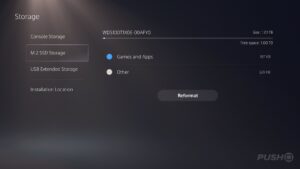
Внутренний SSD WD Black SN850 (1 To) Seagate Firecuda 520 (500 Go) Время записи 222 ГБ установок 16 мин 25 с 2 мин 50 с 8 мин 10 с Эквивалентный средний поток 231 МБ/с 1 337 МБ/с 464 МБ/с с
В заключение может возникнуть соблазн сказать, что лучший выбор для расширения хранилища вашей PS5 — это купить самый дешевый твердотельный накопитель PCIe Gen 4, не беспокоясь о его производительности, поскольку сейчас это не имеет большого значения. Однако рекомендуется соблюдать осторожность. Важно помнить, что PlayStation 5 — молодая консоль, и ни одна игра еще не использовала ее возможности в полной мере. Не исключено, что в ближайшие несколько лет появятся игры, которые будут в полной мере использовать скорости передачи, разрешенные внутренней памятью машины, и, следовательно, их производительность ухудшится, если они будут установлены на недостаточно быстрый M.2. SSD. В случае сомнений будет разумнее следовать рекомендациям Sony сейчас, чтобы потом не рисковать сожалеть.
Другие новые возможности прошивки 2.0: настройки интерфейса и виртуальный 3D-аудио для стереодинамиков
Поддержка твердотельных накопителей M.2 — самая важная новая функция в прошивке PS5 2.0, но не единственная. Есть также некоторые небольшие изменения в пользовательском интерфейсе, в том числе очень долгожданное упрощение управления играми разных поколений. Когда вы начинаете загружать игру, которой владеете как на PS4, так и на PS5, консоль теперь явно спрашивает, какую из двух версий вы хотите установить. Кроме того, если на вашем компьютере одновременно установлены обе версии игры (например, игра Fifa 21, в которую вы хотите играть как локально на PS5, так и на PS4 с друзьями, которые еще не обновились до нового поколения ), теперь они представлены двумя отдельными плитками на главном экране с четкими обозначениями «PS4» и «PS5». Это должно помочь избежать путаницы.
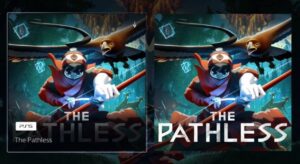
Наконец, возможности 3D-аудио консоли, которые раньше были доступны только при воспроизведении в наушниках, теперь работают с простыми динамиками телевизора — на самом деле, с любой парой стереодинамиков (только убедитесь, что аудиовыход установлен в режим «ТВ» в консоли). настройки). Это реализовано с помощью обработки виртуальной пространственной обработки, аналогичной той, что часто используется в звуковых панелях. Очень умным способом это пространственное распределение можно даже улучшить с помощью автоматической акустической калибровки с использованием микрофона, встроенного в контроллер DualSense.
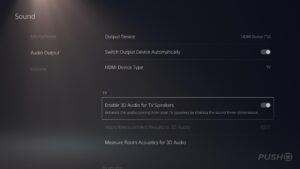
(хх изображение хх)
Результат во время наших тестов показался довольно убедительным, со значительным усилением звукового погружения по сравнению с классической стереосистемой. Но, честно говоря, нам сложно дать однозначное мнение, поскольку рендеринг во многом зависит от качества используемых динамиков, их расположения и акустики комнаты для прослушивания. В любом случае вариант заслуживает того, чтобы его попробовали: ваши собственные уши будут лучшими судьями актуальности эффекта для вашей инсталляции.















